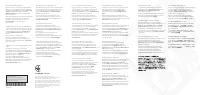Наушники HP Omen Mindframe Prime Black (6MF35AA) - инструкция пользователя по применению, эксплуатации и установке на русском языке. Мы надеемся, она поможет вам решить возникшие у вас вопросы при эксплуатации техники.
Если остались вопросы, задайте их в комментариях после инструкции.
"Загружаем инструкцию", означает, что нужно подождать пока файл загрузится и можно будет его читать онлайн. Некоторые инструкции очень большие и время их появления зависит от вашей скорости интернета.
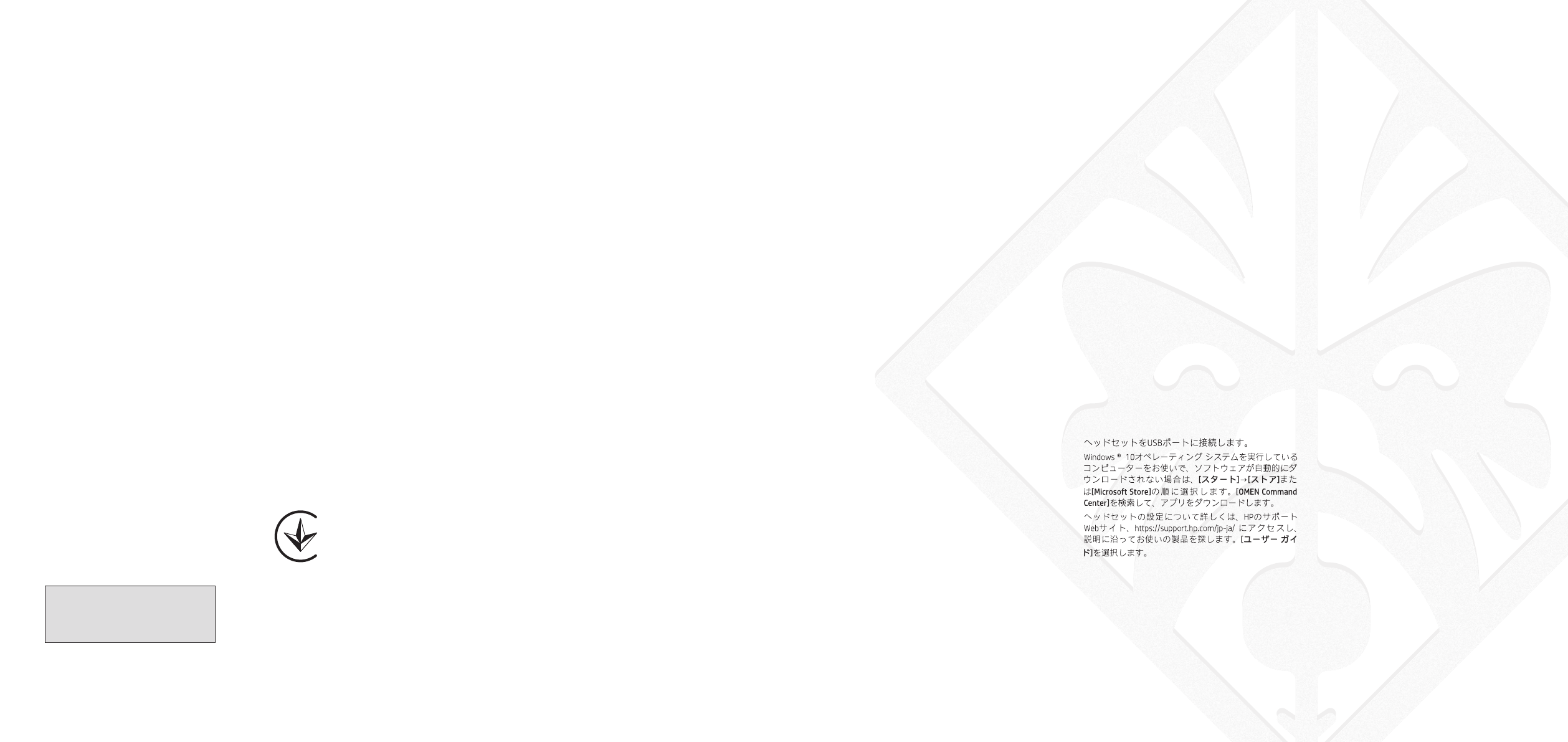
Pievienojiet austiņas USB portam.
Ja izmantojat datoru, kas darbojas ar operētājsistēmu
Windows® 10 un programmatūra netiek lejupielādēta
automātiski, atlasiet
Sākt
un pēc tam atlasiet
Microsoft
veikals
. Kā meklēšanas atslēgvārdus ierakstiet
OMEN Command Center
un pēc tam lejupielādējiet
lietojumprogrammu.
Lai iegūtu papildinformāciju par austiņu programmēšanu,
apmeklējiet vietni http://www.hp.com/support un
ievērojiet norādījumus, lai atrastu savu produktu.
Pēc tam atlasiet
User Guides (Lietošanas
rokasgrāmatas).
Prijunkite ausines su mikrofonu prie USB prievado.
Jei naudojate kompiuterį su „Windows® 10“ operacine
sistema ir programinė įranga neatsisiunčia automatiškai,
pasirinkite
„Start“
(Pradžia), tada
„Microsoft Store“
.
Suraskite
„OMEN Command Center“
ir atsisiųskite
programą.
Daugiau informacijos apie ausinių su
mikrofonu konfigūravimą rasite tinklalapyje
http://www.hp.com/support, ten sekite instrukcijas,
kaip rasti savo gaminį. Paskui pasirinkite
„User Guides“
(Naudotojo vadovai).
Csatlakoztassa a mikrofonos fejhallgatót egy USB-
porthoz.
Ha Windows® 10 operációs rendszert futtató
számítógépet használ, és a szoftver nem töltődik le
automatikusan, válassza a
Start
, majd a
Microsoft Store
lehetőséget. Keressen rá az
OMEN Command Center
kifejezésre, és töltse le az alkalmazást.
A mikrofonos fejhallgató beállításával
kapcsolatos további információért látogasson el a
http://www.hp.com/support oldalra, és az utasításokat
követve válassza ki a terméket. Ezután válassza a
Felhasználói útmutatók
pontot.
Sluit de headset aan op een USB-poort
Als u gebruikmaakt van een computer met het Windows®
10-besturingssysteem en de software niet automatisch
wordt gedownload, selecteert u
Start
en selecteert u
vervolgens
Microsoft Store
. Zoek
OMEN Command
Center
en download de app.
Ga voor meer informatie over het instellen van de
headset naar http://www.hp.com/support en volg de
instructies om je product te vinden. Selecteer daarna
Gebruikershandleidingen
.
Koble hodesettet til en USB-port.
Hvis du bruker en datamaskin som kjører
operativsystemet Windows® 10, og programvaren
ikke lastes ned automatisk, velger du
Start
og deretter
Microsoft Store
. Søk etter
OMEN Command Center
, og
last ned appen.
Hvis du ønsker mer informasjon om hvordan
du konfigurerer hodesettet, går du til
http://www.hp.com/support og følger instruksjonene for
å finne ditt produkt. Velg deretter
Brukerhåndbøker
.
Podłącz zestaw słuchawkowy do portu USB.
Jeśli korzystasz z komputera z systemem operacyjnym
Windows® 10, a oprogramowanie nie jest pobierane
automatycznie, wybierz opcję
Start
, a następnie wybierz
pozycję
Microsoft Store
. Wyszukaj aplikację
OMEN
Command Center
, a następnie pobierz ją.
W celu uzyskania informacji na temat konfigurowania
zestawu słuchawkowego otwórz stronę
http://www.hp.com/support i postępuj zgodnie
z instrukcjami, aby znaleźć swój produkt. Następnie
wybierz pozycję
Instrukcje obsługi
.
Ligar os auscultadores a uma porta USB.
Se estiver a utilizar um computador com o sistema
operativo Windows® 10 e o software não descarregar
automaticamente, selecione
Iniciar
e, em seguida,
selecione
Microsoft Store
. Procure por
OMEN Command
Center
e, em seguida, transfira a aplicação.
Para mais informações sobre como programar os
auscultadores, aceda a http://www.hp.com/support
e siga as instruções para localizar o seu produto. Em
seguida, selecione
Manuais do Utilizador
.
Conecte o headset a uma porta USB.
Se você estiver usando um computador com o sistema
operacional Windows® 10 e o software não baixar
automaticamente, selecione
Iniciar
e, em seguida,
selecione
Microsoft Store
. Procure o
OMEN Command
Center
e baixe o aplicativo.
Para mais informações sobre como configurar o headset,
acesse http://www.hp.com/support e siga as instruções
para localizar seu produto. Em seguida, selecione
Guias do Usuário
.
Conectaţi setul de căşti la un port USB.
Dacă utilizați un computer care funcţionează cu
sistemul de operare Windows® 10 și software-ul nu
se descarcă automat, selectați
Start
, apoi selectați
Magazin Microsoft
. Căutaţi
OMEN Command Center
, apoi
descărcaţi aplicaţia.
Pentru mai multe informaţii despre configurarea setului
de căşti, accesaţi http://www.hp.com/support şi urmaţi
instrucţiunile pentru a găsi produsul dumneavoastră.
Apoi selectați
User Guides
(Ghiduri pentru utilizatori).
Подключите гарнитуру к порту USB.
Если компьютер работает под управлением
операционной системы Windows® 10 и программное
обеспечение не загружается автоматически,
нажмите кнопку
Пуск
и выберите
Microsoft Store
.
Воспользуйтесь поиском, чтобы найти
OMEN
Command Center
, и загрузите приложение.
Для получения дополнительной информации
о настройке гарнитуры перейдите по адресу
http://www.hp.com/support и следуйте инструкциям,
чтобы найти свое устройство. Затем нажмите
Руководства пользователя
.
Zapojte náhlavnú súpravu do portu USB.
Ak používate počítač s operačným systémom Windows®
10 a softvér sa neprevezme automaticky, vyberte
položku
Štart
a potom položku
Microsoft Store
.
Vyhľadajte a prevezmite aplikáciu
OMEN Command
Center
.
Ďalšie informácie o konfigurácii náhlavnej súpravy
nájdete na stránke http://www.hp.com/support. Podľa
pokynov vyhľadajte svoj produkt. Potom vyberte položku
User Guides
(Používateľské príručky).
Slušalke priključite v vrata USB.
Če uporabljate računalnik, v katerem se izvaja operacijski
sistem Windows® 10 in se programska oprema ne
prenese samodejno, izberite gumb za
začetni meni
, nato
pa izberite
Trgovina Microsoft Store
. Poiščite
OMEN
Command Center
in prenesite aplikacijo.
Za dodatne informacije o konfiguriranju slušalk obiščite
spletno mesto http://www.hp.com/support in s pomočjo
navodil poiščite svoj izdelek. Nato izberite
User Guides
(Uporabniški vodniki).
Liitä kuulokkeet USB-porttiin.
Jos käytettävässä tietokoneessa on Windows®
10 -käyttöjärjestelmä eikä ohjelmisto lataudu
automaattisesti, valitse
Käynnistä
ja valitse sitten
Microsoft Store
. Kirjoita hakukenttään
OMEN Command
Center
ja lataa sovellus.
Saat lisätietoa kuulokkeiden määrityksestä siirtymällä
osoitteeseen http://www.hp.com/support ja etsimällä
tuotteesi ohjeiden avulla. Valitse sitten
Käyttöoppaat
.
Povežite slušalice sa USB portom.
Ako koristite računar koji radi pod operativnim sistemom
Windows® 10, a softver se ne preuzme automatski,
izaberite
Start
, a zatim izaberite
Microsoft Store
.
Potražite
OMEN Command Center
i preuzmite aplikaciju.
Da biste pronašli dodatne informacije o konfigurisanju
slušalica, idite na http://www.hp.com/support i pratite
uputstva da biste pronašli svoj proizvod. Zatim izaberite
stavku
User Guides
(Vodiči za korisnike).
Anslut headsetet till en USB-port.
Om du använder en dator med operativsystemet
Windows® 10 och programmet inte hämtas automatiskt
väljer du
Start
och sedan
Microsoft Store
. Sök efter
OMEN Command Center
och hämta därefter appen.
Om du vill ha mer information om hur du programmerar
headsetet besöker du http://www.hp.com/support och
följer anvisningarna för att hitta din produkt. Välj sedan
Användarhandböcker
.
เชื่อมต่อชุดหูฟังกับพอร ์ต
USB
หากคุณใช้คอมพิวเตอร ์ที่ ใช้ระบบปฏิบัติการ
Windows® 10
และซอฟต์แวร ์ ไม่ดาวน์ โหลดโดยอัตโนมัติ
ให้เลือก
เร ิ่ม
จากนั้นเลือก
Microsoft Store
ค้นหา
OMEN Command Center
และจากนั้นให้ดาวน์ โหลดแอป
หากต้องการดูข้อมูลเพิ่มเติมเกี่ยวกับการก�าหนดค่าชุดหูฟัง
ให้ ไปที่
http://www.hp.com/support
และปฏิบัติตามค�าแนะน�าในการ
ค้นหาผลิตภัณฑ ์ของคุณ
จากนั้นเลือก
ค ู่ม ือผ ู้ ใช ้
Kulaklığı USB bağlantı noktasına bağlayın.
Windows® 10 işletim sistemi yüklü bir bilgisayar
kullanıyorsanız ve yazılım otomatik olarak indirilmiyorsa
Başlat
'ı ve ardından
Microsoft Store
'u seçin.
OMEN
Command Center
öğesini aratıp uygulamayı indirin.
Kulaklığı yapılandırma hakkında daha fazla bilgi için
http://www.hp.com/support adresine gidin ve yönergeleri
izleyerek ürününüzü bulun. Sonra
Kullanıcı Kılavuzları
öğesini seçin.
Підключіть навушники до порту USB.
Якщо ви використовуєте комп’ютер з ОС Windows® 10,
і програмне забезпечення не завантажується
автоматично, відкрийте меню
Пуск
, а потім виберіть
Microsoft Store
. Знайдіть програму
OMEN Command
Center
і завантажте її.
Щоб переглянути додаткову інформацію щодо
налаштування навушників, перейдіть на сторінку
http://www.hp.com/support і дотримуйтеся
інструкцій із пошуку пристрою. Потім виберіть
Руководства пользователя
(Посібники користувача).
USB
포트에
헤드셋을
연결합니다
.
Windows® 10
운영 체제를
실행하는
컴퓨터를
사용하고
있으며
소프트웨어가
자동으로
다운로드되지
않는
경우
,
시작
을
선택한
다음
Microsoft Store
를
선택합니다
.
OMEN Command Center
를
검색한
다음
애플리케이션을
다운로드합니다
.
헤드셋
구성에
대한
자세한
내용을
확인하려면
http://www.hp.com/support
로
이동하여
지침에
따라
제품을
찾습니다
.
그
다음
,
사용
설명서
를
선택합니다
.
将头戴式受话器连接至
USB
端口。
如果您的计算机运行的是
Windows® 10
操作系统,
且软件没有自动下载,请选择
开始
,然后选择
Microsoft
应用商店
。搜索
OMEN Command Center
,
然后下载应用程序。
有关如何配置头戴式受话器的更多信息,请转到
http://www.hp.com/support
,并按照说明查找您的产
品。然后选择
用户指南
。
將耳機麥克風連接至
USB
連接埠。
若您使用搭載
Windows® 10
作業系統的電腦且軟體
並未自動下載,請選擇
開始
,接著選擇
Microsoft
Store
。搜尋
OMEN Command Center
,接著下載應用
程式。
如需更多關於如何程式化耳機麥克風的資訊,請前
往
http://www.hp.com/support
,並依照指示尋找您的
產品。接著選取
使用指南
。
*L49472-B21*
L49472-B21
RMN/
型號
/
型号
: HSA-G004H
© Copyright 2019 HP Development Company, L.P.
Windows is either a registered trademark or trademark of Microsoft
Corporation in the United States and/or other countries.
The information contained herein is subject to change without notice.
The only warranties for HP products and services are set forth in
the express warranty statements accompanying such products and
services. Nothing herein should be construed as constituting an
additional warranty. HP shall not be liable for technical or editorial
errors or omissions contained herein.
First Edition: May 2019
PRINTER: Replace this box with Printed- In (PI)
Statement(s) as per spec.
NOTE: This box is simply a placeholder. PI
Statement(s) do not have to fit inside the box but
should be placed in this area.
Color Side 1:
CMYK + PMS 186
bleeds 3 sides
Flat size:
17.481 x 8.268 in
Fold 1:
3-panel accordion
Color Side 2:
CMYK + PMS 186
bleeds 3 sides
Folded size:
A5: 5.827 x 8.268 in
20008 Champion Forest Dr.,
Suite #1102
Spring, TX 77379
832-717-4331